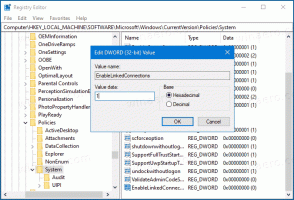Πώς να αναδιατάξετε τους φακέλους μέσα σε μια βιβλιοθήκη στα Windows 7, Windows 8 και Windows 8.1
Η λειτουργία Βιβλιοθήκες εισήχθη στα Windows 7 ως μέρος της ενημερωμένης εφαρμογής Explorer. Σας επιτρέπει να ενοποιήσετε πολλούς φακέλους σε μια ενιαία Βιβλιοθήκη, έτσι ώστε το περιεχόμενο σε διάφορες τοποθεσίες να μπορεί να συγκεντρωθεί σε μια προβολή που μοιάζει με φάκελο. Οι προεπιλεγμένες βιβλιοθήκες που δημιουργούνται στα Windows προορίζονται για την ομαδοποίηση παρόμοιου περιεχομένου όπως Εικόνες, Βίντεο, Μουσική και Έγγραφα. Για παράδειγμα, οι δύο φάκελοι Εικόνων - αυτός για το λογαριασμό χρήστη σας και ο φάκελος Δημόσιων (Κοινόχρηστων) εικόνων - περιλαμβάνονται και οι δύο στη Βιβλιοθήκη εικόνων. Μπορείτε να προσθέσετε τους δικούς σας φακέλους σε οποιαδήποτε προσαρμοσμένη ή προκαθορισμένη βιβλιοθήκη. Από προεπιλογή, τα Windows εμφανίζουν φακέλους μέσα σε μια βιβλιοθήκη με τη σειρά με την οποία προσθέσατε αυτούς τους φακέλους. Μπορεί να σας ενδιαφέρει να τα αναδιοργανώσετε και να αλλάξετε τη σειρά εμφάνισης τους. Είναι ένα πολύ απλό, αλλά όχι τόσο προφανές χαρακτηριστικό των Βιβλιοθηκών. Σε αυτό το άρθρο, θα δούμε πώς να αναδιατάξετε τους φακέλους μέσα σε οποιαδήποτε βιβλιοθήκη των Windows.
Διαφήμιση
Μπορεί να γίνει μέσω των Ιδιοτήτων της Βιβλιοθήκης. Απλώς ακολουθήστε τις παρακάτω οδηγίες.
- Ανοίξτε την Εξερεύνηση αρχείων και κάντε κλικ στο στοιχείο Βιβλιοθήκες στο Παράθυρο πλοήγησης στα αριστερά. Αυτό θα ανοίξει τις Βιβλιοθήκες. Μπορείτε να τα ανοίξετε απευθείας επίσης με μια ειδική εντολή κελύφους. Τύπος Win + R πλήκτρα συντόμευσης μαζί στο πληκτρολόγιο και πληκτρολογήστε τα ακόλουθα στο πλαίσιο Εκτέλεση:
κέλυφος: Βιβλιοθήκες
Συμβουλή: δείτε την πλήρη λίστα εντολών φλοιού στα Windows 8.
- Επιλέξτε μια βιβλιοθήκη, κάντε δεξί κλικ σε αυτήν και επιλέξτε "Ιδιότητες" από το μενού περιβάλλοντος.
- Θα δείτε τους φακέλους να παρατίθενται με τη σειρά με την οποία περιλαμβάνονται στην τρέχουσα βιβλιοθήκη.

- Τώρα, μπορείτε απλά να τα παραγγείλετε ξανά με μεταφορά και απόθεση! Σύρετε τους φακέλους πάνω ή κάτω για να ορίσετε την επιθυμητή σειρά και τελειώσατε. Βάζω στοίχημα ότι δεν το ήξερες αυτό!
Πριν:
Μετά:
Αυτό είναι.